구글 크롬 맞춤설정 (다계정 사용자를 위한 첫화면, 테마설정)
구글 계정이 여러 개 있는 분은 필요에 따라 계정을 바꿔가며 크롬 브라우저를 사용해야 합니다. 계정이 2개 이상일 때 각각 로그인을 하면 크롬 브라우저가 별도의 창으로 뜨는데 다계정 로그인된 상태에서 작업을 할 수 있습니다. 이때 테마 등 설정을 손대지 않고 크롬을 사용하면 헷갈리는 경우가 있어서 첫화면이나 테마 등을 바꿔서 다른 모습으로 해두면 좋습니다. 구글 계정을 여러 개 사용하는 경우 크롬 브라우저를 각각 달리 설정해봅니다.
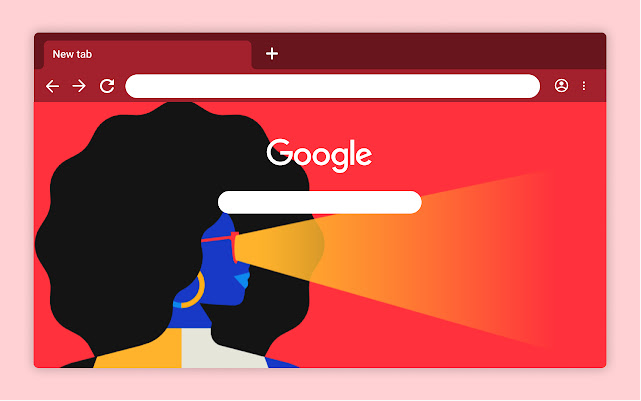
구글 계정이 여러 개일 때 크롬 브라우저에 각각 로그인하기
구글 계정을 2개 이상 설정(로그인)한 적이 있다면 크롬 브라우저 아이콘을 눌러 실행하면 'Chrome 사용자 선택' 화면이 뜹니다.
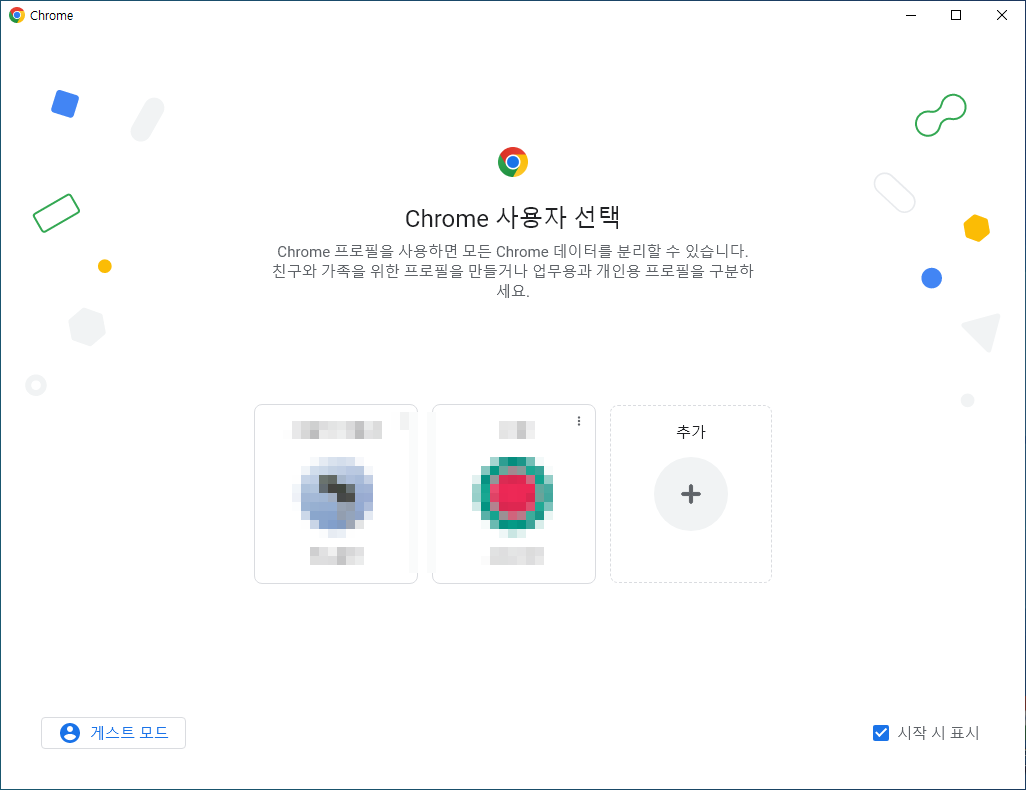
또는, 크롬 브라우저 사용 시 현재 로그인된 계정 외에 추가로 계정에 로그인하려면 크롬 오른쪽 위 동그라미 아이콘을 누르면 프로필 설정창이 작게 나옵니다. '+추가' 버튼을 누릅니다.
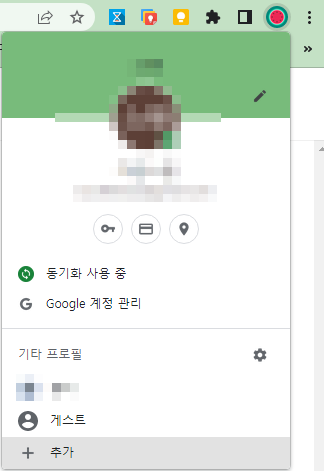
'새 Chrome 프로필 설정' 창이 뜹니다. '로그인' 버튼을 눌러 계정에 로그인합니다.
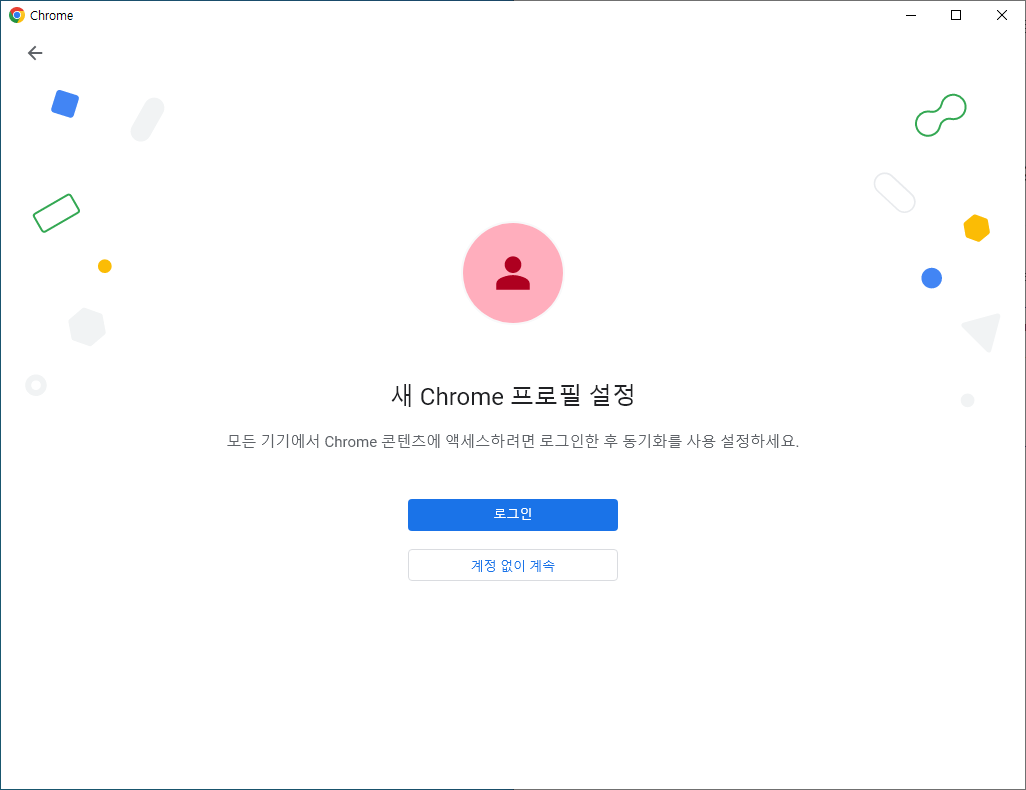
구글 계정을 2개 이상 로그인했다면 오른쪽 위 동그라미(프로필) 아이콘을 클릭했을 때 로그인했던 계정 목록이 나옵니다. 하나씩 선택해서 아래 맞춤설정 과정을 진행합니다.
프로필 맞춤설정 하기
크롬 브라우저 화면 오른쪽 위 '설정 더보기(점 3개)' 버튼을 누릅니다. '설정'으로 들어갑니다.
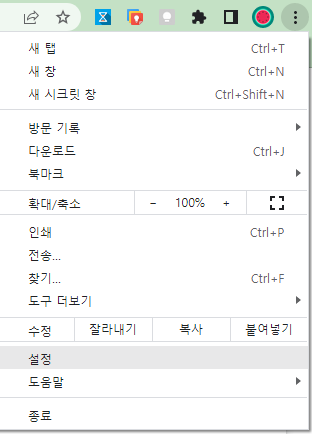
새 탭이 뜨고 설정 창이 나옵니다. 설정 화면 왼쪽 메뉴에서 '나와 Google의 관계'를 누르고 'Chrome 프로필 맞춤설정'을 누릅니다.
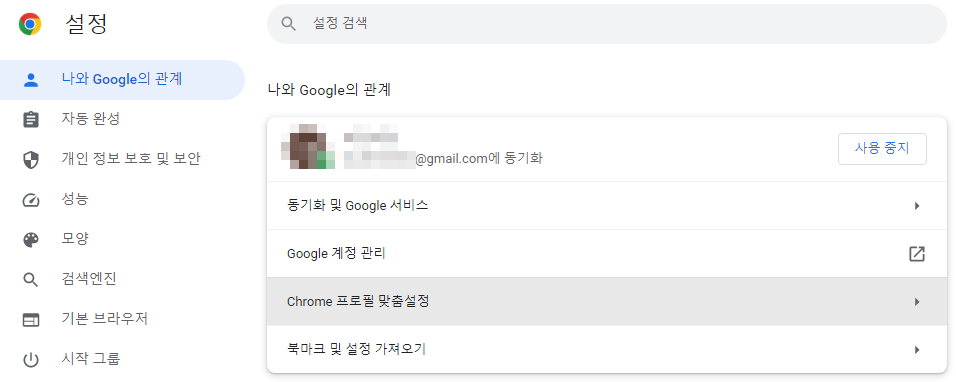
'프로필 맞춤설정' 창이 뜹니다. 여기서는 프로필 이름 설정, 테마 색상 선택, 아바타 선택, 바탕화면 바로가기 만들기 등의 기능을 설정할 수 있습니다.
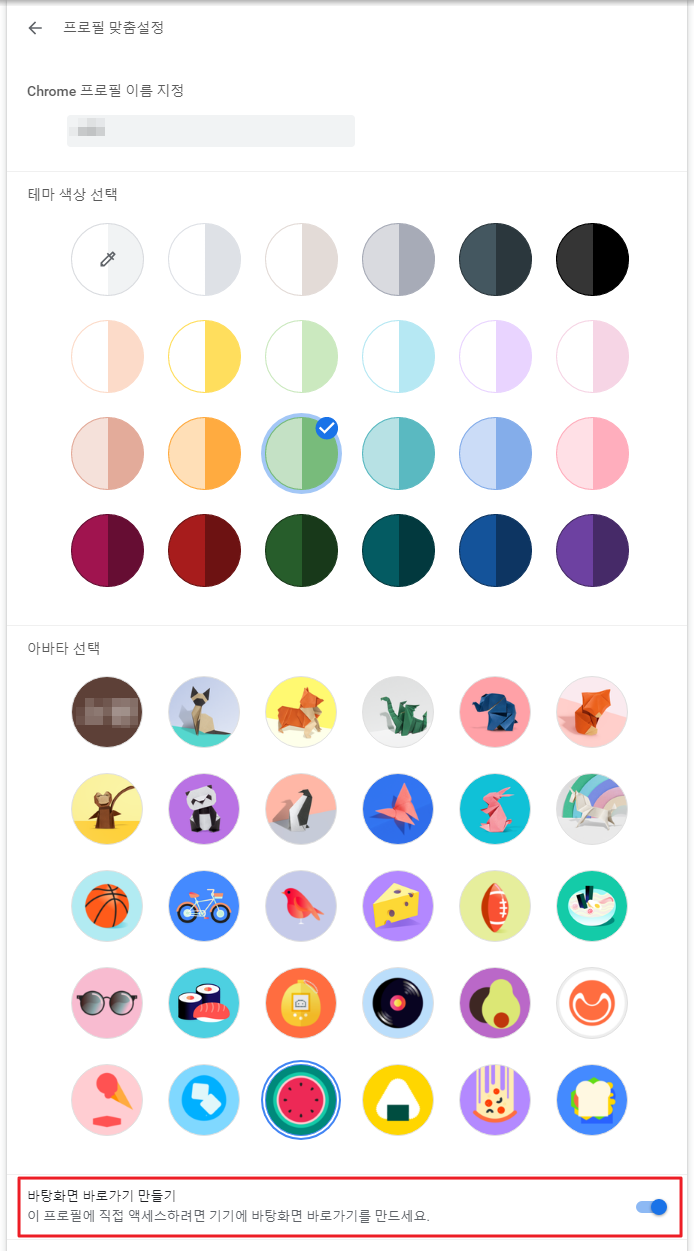
이 화면에서 가장 유용한 기능은 '바탕화면 바로가기 만들기'입니다. 구글 계정을 2개 이상 설정, 로그인하고 크롬 브라우저를 각 계정마다 맞춤설정해서 사용할 것이므로 색상, 모양, 테마 등을 계정별로 바꾸고, 현재 설정된 계정 내용을 저장하는데 바탕화면에 바로가기를 만들면 다음부터는 별도로 로그인하지 않고도 크롬 브라우저를 바로 실행할 수 있습니다.
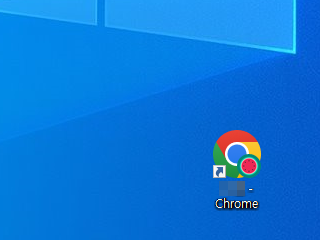
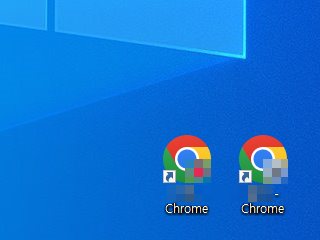
글꼴 맞춤설정
왼쪽 메뉴 '모양'에서 '글꼴 맞춤설정'으로 들어가면 글꼴 크기, 표준 글꼴 등을 바꿀 수 있습니다. 브라우저 사용 환경에서 상당히 큰 변화를 줄 수 있는 것이 글꼴입니다. 표준 글꼴은 물론 명조체 계열인 세리프와 고딕체 계열인 산세리프 글꼴도 각자 취향에 맞는 글꼴로 바꿀 수 있습니다.
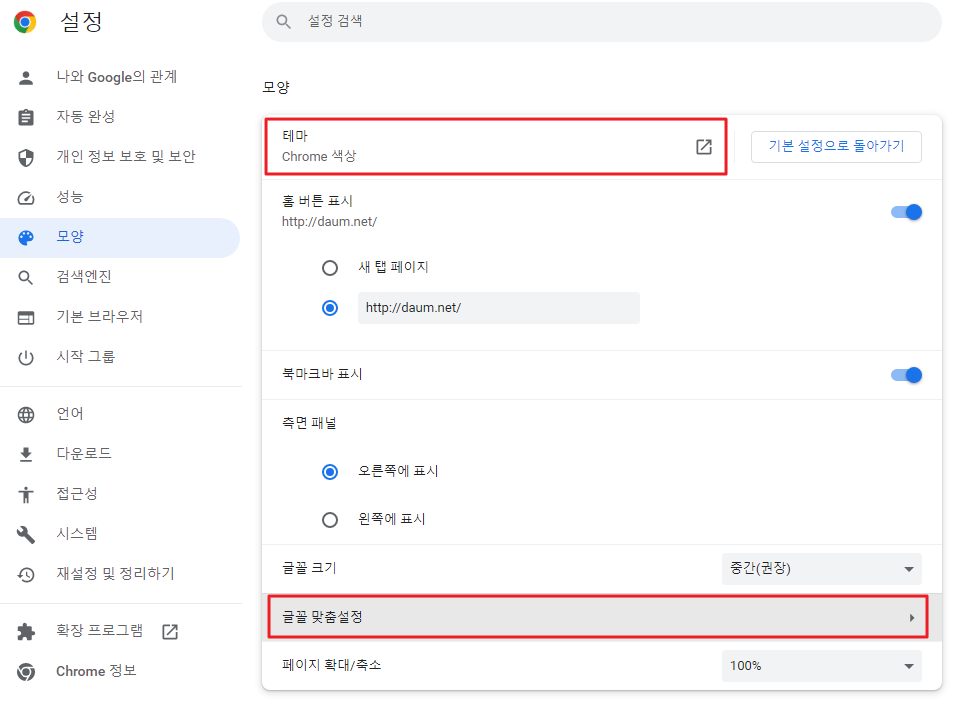
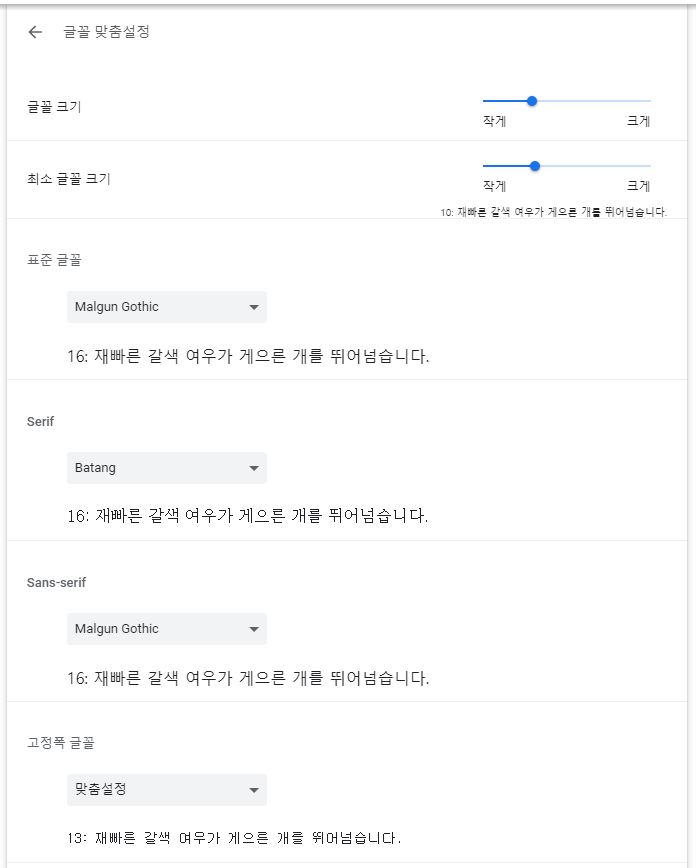
테마 맞춤설정
왼쪽 메뉴 '모양'에서 '테마'를 누르면 '크롬 웹스토어'로 이동하며 스토어에서 제공하는 다양한 테마를 적용할 수 있습니다. 취향에 맞는 것으로 선택하면 됩니다.
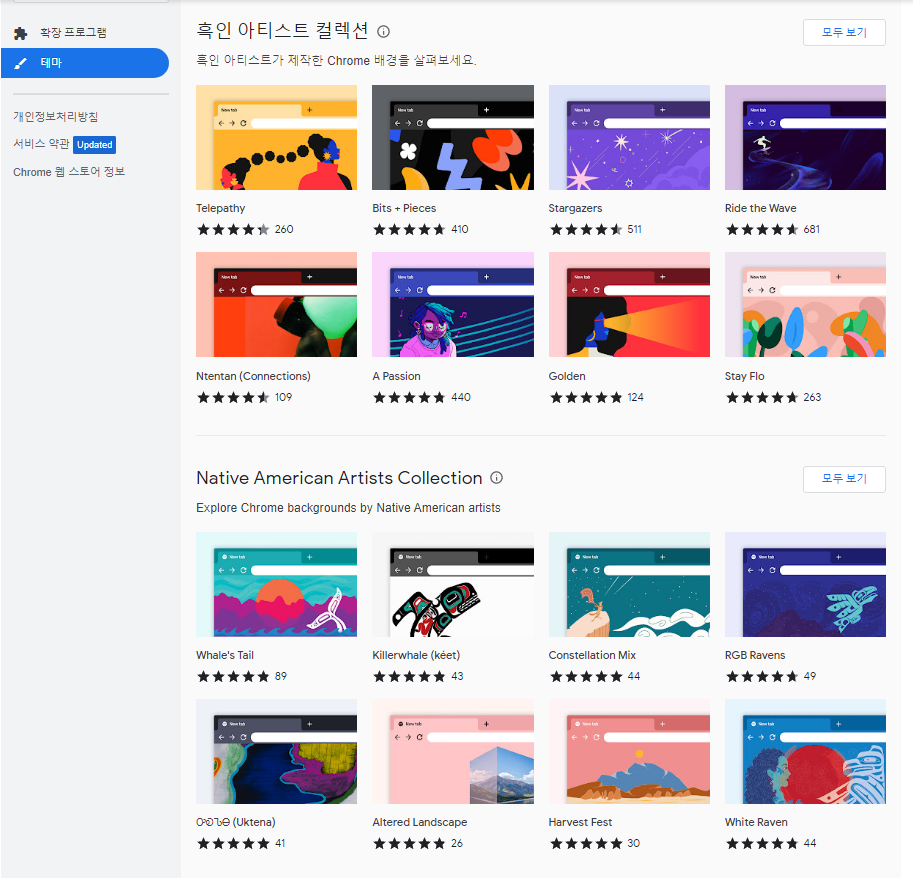
구글 계정이 여러 개인 경우에 각 계정마다 색상, 글꼴, 테마 등을 맞춤설정할 수 있습니다. 바탕화면 바로가기 만들기를 통해서 각 계정에 맞는 모양으로 크롬 브라우저를 활용하기 바랍니다.